Creare una stampa dalla griglia¶
Per creare una nuova stampa cliccare innanzitutto sull’icona della stampante e selezionare New print
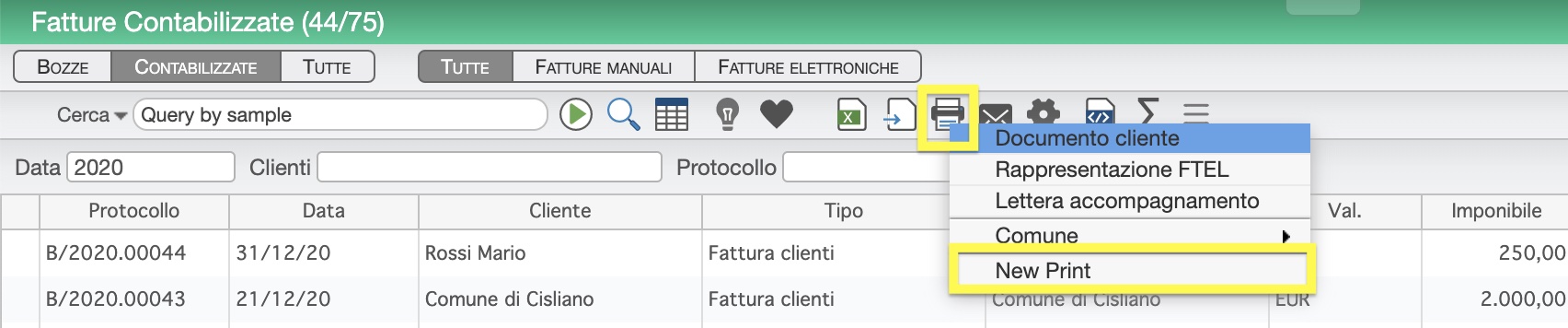
Comparirà una nuova finestra con tutte le colonne della view della griglia a sinistra ed un elenco delle colonne disponibili a destra. È possibile scegliere le colonne da visualizzare, trascinando da destra a sinistra quelle che si vogliono aggiungere e da sinistra a destra quelle che si vogliono rimuovere, esattamente come in una qualsiasi View di un Tablehandler. Le colonne possono anche essere riordinate, sempre per trascinamento.
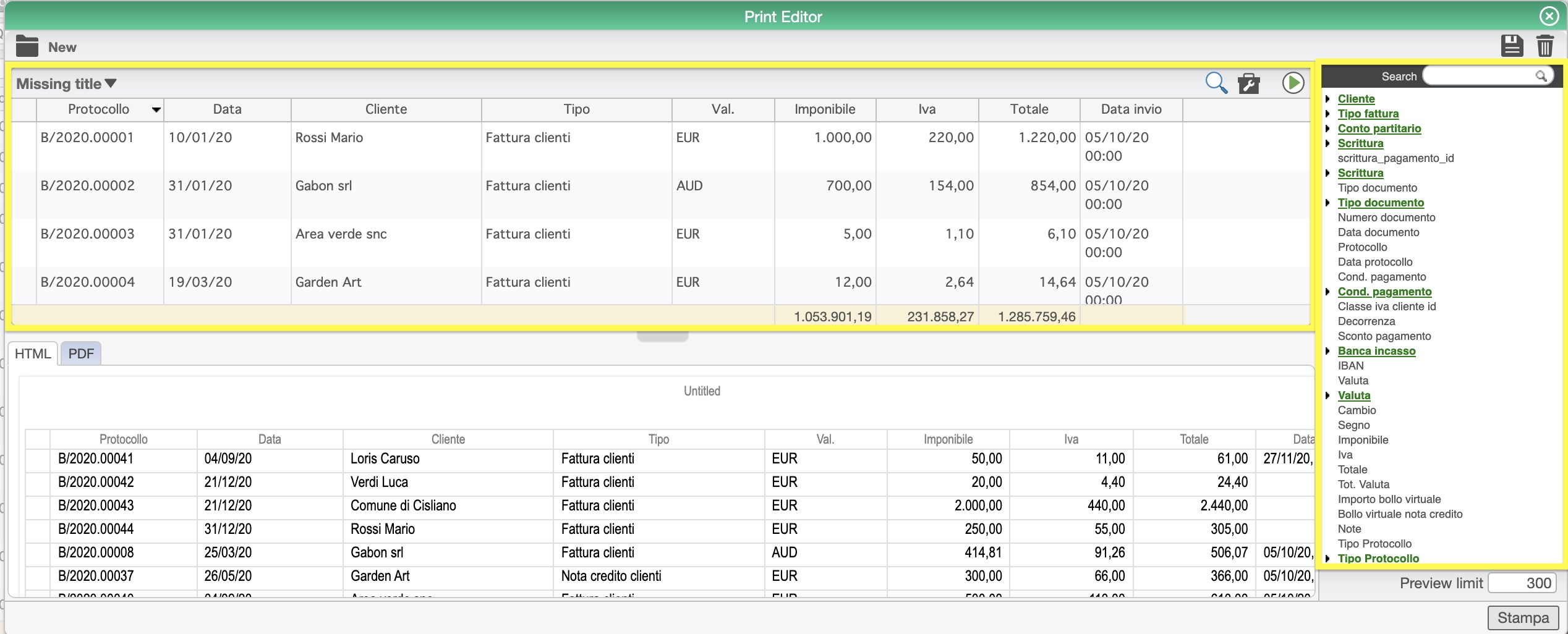
Cliccando sull’icona della cassetta degli attrezzi si aprirà il Grid Configurator, dove è possibile
rinominare le colonne, variando il
Nomeinserire / modificare le
Formule,gestire i
Columnsetstabilire per quale colonne calcolare il totale
T, mettendo l’apposito Flagindicare eventualmente un
Formatostabilire un ordinamento, specificando in
Sortse ascendente o discendentespecificare i dettagli dello Stile della cella (larghezza, sfondo, colore e caratteristiche del font)

Nella parte inferiore della schermata sarà sempre presente un’anteprima in tempo reale in formato HTML o PDF.
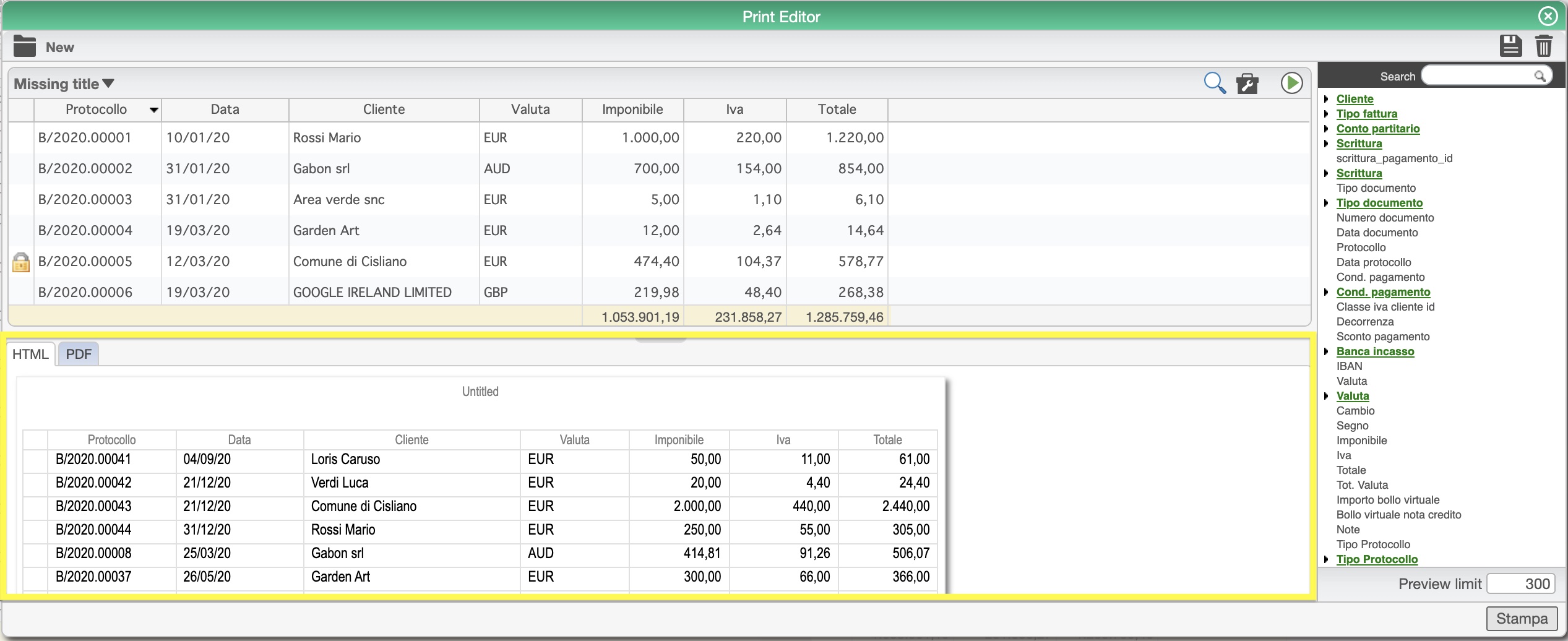
Dalla tendina in alto a sinistra sarà invece possibile definire le impostazioni generali della stampa:
il
Titolodella stampa, utilizzato in testa al Documentol”
Orientamento(orizzontale o verticale)la Carta intestata tra quelle precedentemente impostate a sistema
la
Totalizzazioneper pagina o per documento. Nel primo caso sarà possibile anche specificare un’etichetta per il totale a fondo pagina e una per il riporto, nel secondo caso invece solo un’etichetta per il totale del documento.
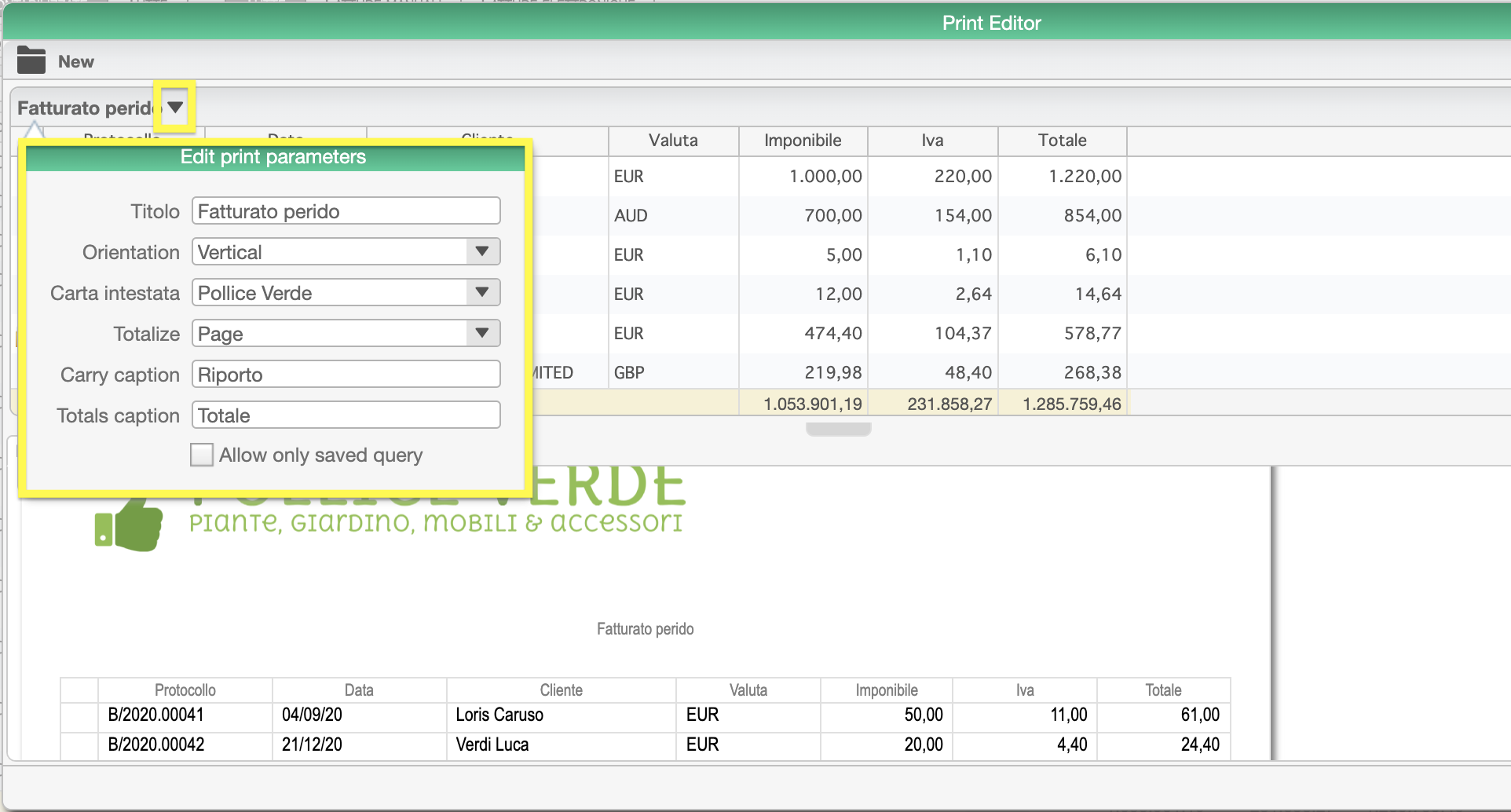
Cliccando invece sulla lente d’ingrandimento in alto a destra è possibile stabilire le impostazioni della query. È possibile preimpostare dei criteri predefiniti, per es:
Datauguale a oggi, mese scorso, anno precedenteTotalesuperiore a 1.000 o compreso tra 1.000 e 10.000Ragione Socialecompresa tra AAA e LZZ
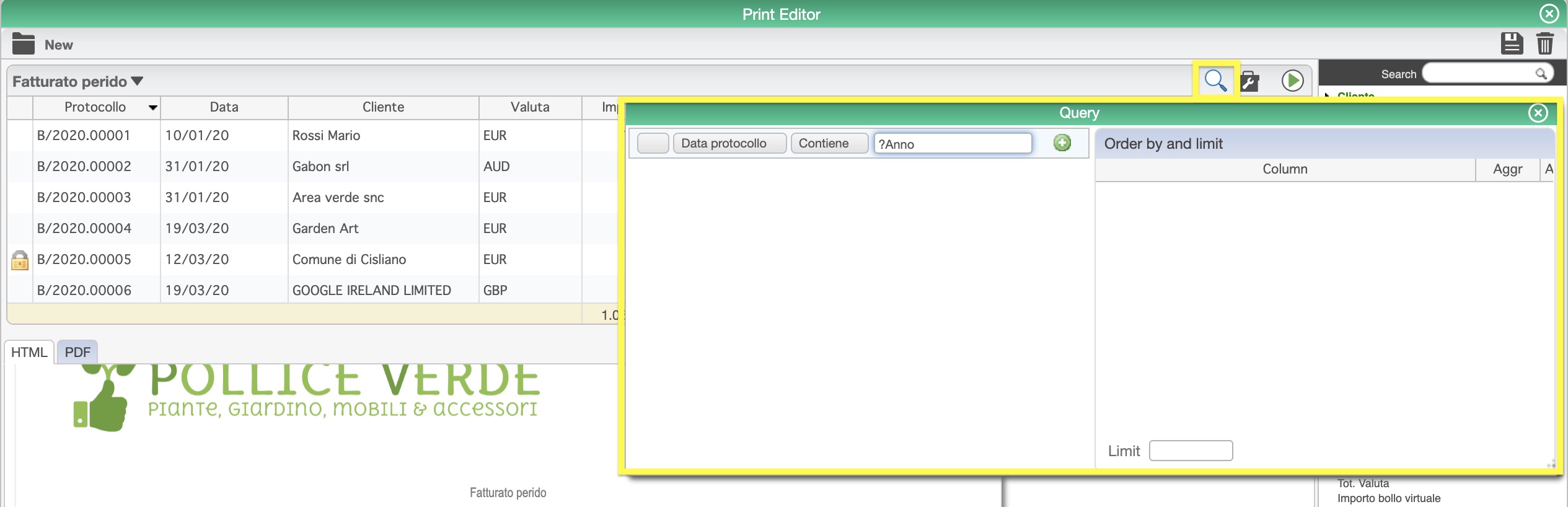
In alternativa è però possibile stabilire dei criteri parametrici dinamici, ovvero attivare la richiesta di un parametro specifico da inserire. Per fare ciò è possibile specificare un parametro e un criterio (uguale, compresa tra, ecc), e al posto del campo indicare un’etichetta preceduta da un punto di domanda.
Nell’esempio considerato impostando Data uguale a ?Anno, verrà richiesto di inserire l’anno ad ogni lancio della stampa. In questo modo è possibile richiedere qualsiasi parametro, permettendo di utilizzare una sola stampa personalizzata in molteplici occasioni differenti.
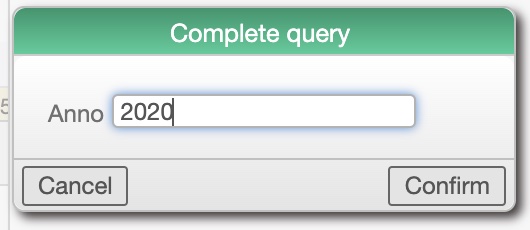
Premere il bottone con l’icona del dischetto e, nella finestra che si aprirà, inserire i dati della stampa, in particolare:
un
Codiceun
Nomedella stampaapporre il Flag a
Privatose si vuole che la stampa sia disponibile solo per l’utente che l’ha creataeventuali
Note
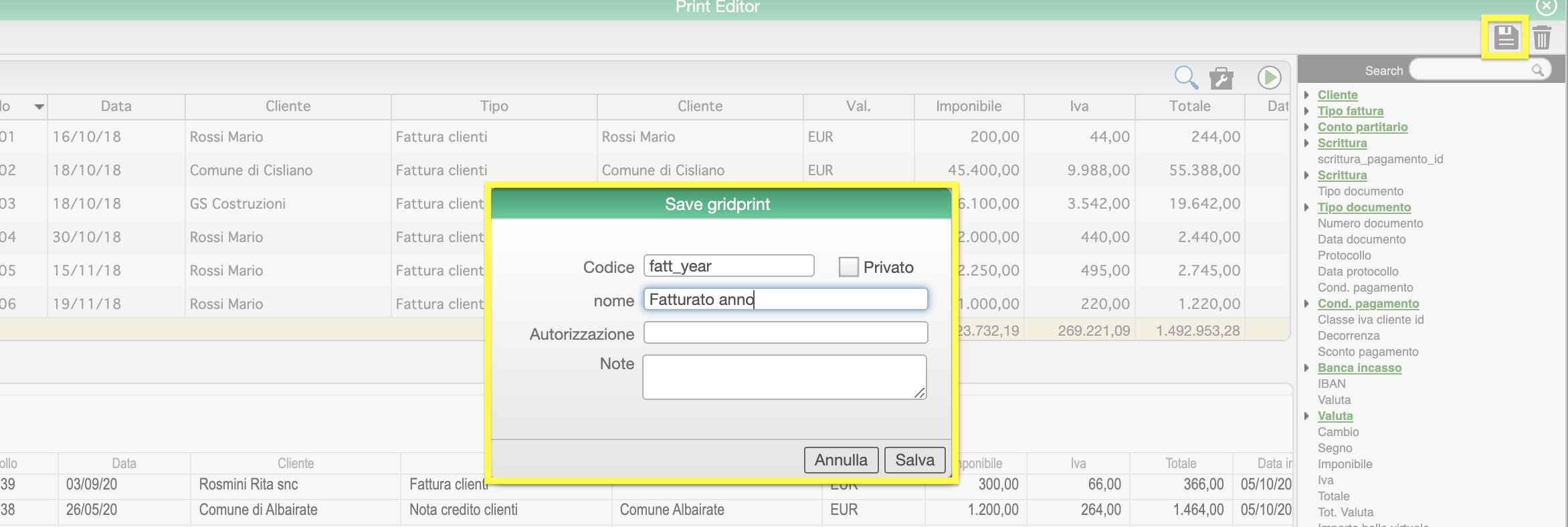
Infine salvare per aggiungere la stampa a quelle accessibili dall’apposita icona della stampantina.